
Google क्रोम का उपयोग करने की प्रक्रिया में, ब्राउज़र आपके द्वारा देखी गई वेब पृष्ठों के बारे में जानकारी रिकॉर्ड करता है, जो विज़िटिंग लॉग के लिए गठित होता है। ब्राउज़र में समय-समय पर, एक सफाई प्रक्रिया को पूरा करना वांछनीय है जिसमें विचारों के इतिहास की सफाई शामिल होगी।
समय के साथ कोई भी ब्राउज़र ऐसी जानकारी जमा करता है जो प्रदर्शन में कमी की ओर ले जाती है। ब्राउज़र की इष्टतम उत्पादकता को बनाए रखने के लिए, इसे कम से कम कभी-कभी कैश, कुकीज़ और विज़िटिंग इतिहास को साफ करने की सिफारिश की जाती है।
यह भी देखें: Google क्रोम ब्राउज़र में कैश को कैसे साफ करें
यह भी देखें: Google क्रोम ब्राउज़र में कुकीज़ को कैसे साफ करें
Google क्रोम में कहानी को कैसे साफ करें?
एक। मेनू बटन द्वारा वेब ब्राउज़र के ऊपरी दाएं कोने में क्लिक करें और प्रदर्शित सूची में आइटम पर जाएं। "इतिहास" - "इतिहास".

2। प्रदर्शित विंडो में, बटन पर क्लिक करें। "इतिहास साफ़ करें".
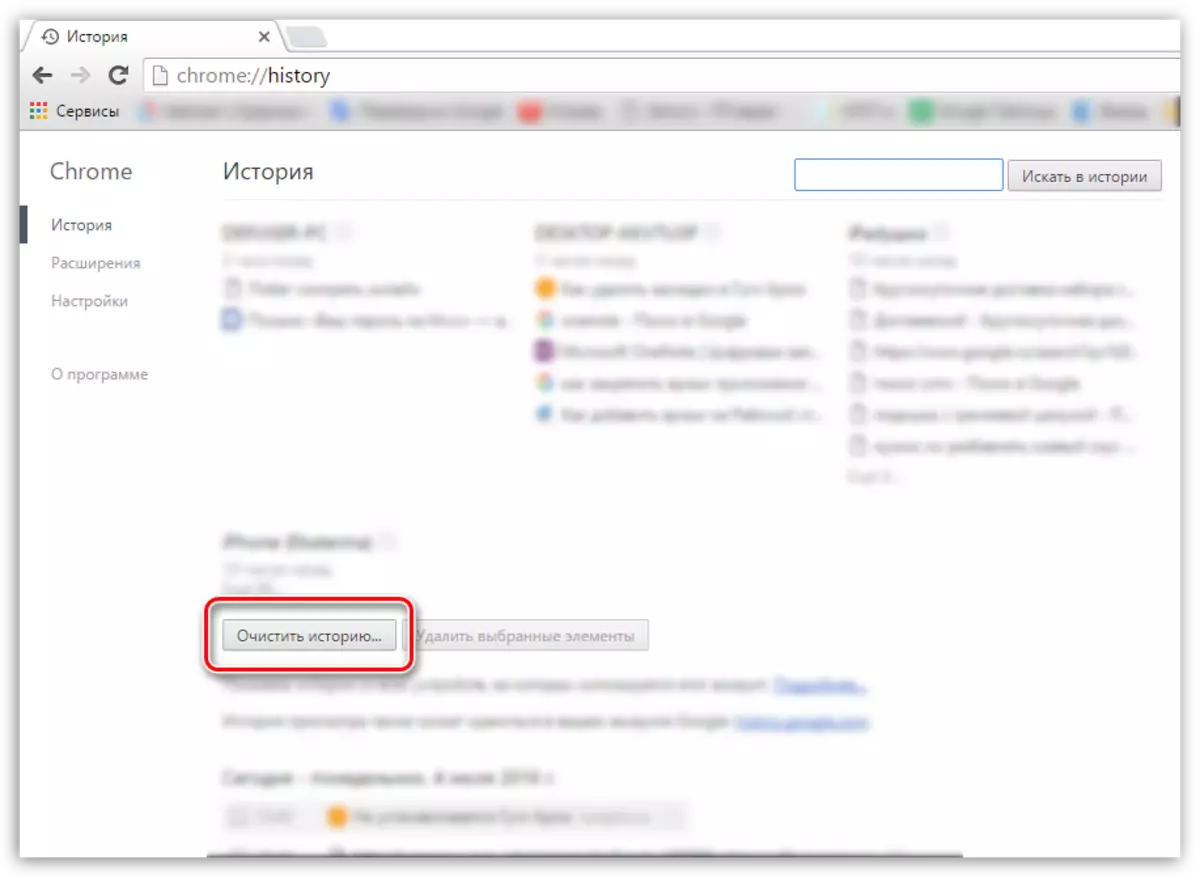
3। एक विंडो खुल जाएगी जिसमें आपको यह सुनिश्चित करने की आवश्यकता है कि चेकबॉक्स आइटम के पास सेट है "विचारों का इतिहास" । शेष आइटम आपके विवेकानुसार सेट करते हैं।
4। आइटम के पास खिड़की के ऊपरी क्षेत्र में "निम्नलिखित तत्व हटाएं" पैरामीटर सेट करें "इस समय के दौरान" और फिर बटन पर क्लिक करें "इतिहास साफ़ करें".

कुछ क्षणों के बाद, विचारों का इतिहास आपके Google क्रोम ब्राउज़र से पूरी तरह से हटा दिया जाएगा।
और नोट्स
यदि आप वर्तमान सत्र के दौरान ब्राउज़र के इतिहास को ठीक करने के लिए नहीं चाहते हैं, तो इस स्थिति में आप गुप्त शासन का उपयोग करेंगे, जो आपको एक विशेष विंडो खोलने की अनुमति देता है जिसमें यात्रा का इतिहास ब्राउज़र में दर्ज नहीं किया जाएगा, और इसलिए आपको इसे हटाने की आवश्यकता नहीं होगी।
यह भी देखें: Google क्रोम ब्राउज़र में गुप्त मोड के साथ कैसे काम करें
अपने Google क्रोम ब्राउज़र की क्षमताओं को जानें, क्योंकि केवल, इस मामले में, आप सबसे आरामदायक वेब सर्फिंग को सुरक्षित कर सकते हैं।
